중국에서 또는 Alibaba 또는 Banggood와 같은 중국 전자 상거래 웹 사이트에서 노트북을 구입하는 것은 이러한 웹 사이트가 노트북에 대한 큰 거래를 제공할 뿐만 아니라 해외 고객이 독점적으로 사용할 수 있는 노트북을 손에 넣을 수 있도록 하기 때문에 오늘날 국제 구매자에게 매우 매력적인 전망입니다. 중국 시장에서. 중국에서 노트북을 주문할 때 구매자가 직면하는 가장 큰 문제 중 하나는 Windows 10 중국어 버전과 함께 배송된다는 것입니다. Windows는 특히 기술에 정통하지 않은 경우 대부분의 사용자가 직면하는 문제입니다.
새 노트북 시장에 있고 중국 시장에서 구매를 고려하고 있다면 Windows 10 설치 프로세스에 대해 이미 걱정하고 있을 것입니다. 더 이상 걱정할 필요가 없습니다. 설치 프로세스를 안내하고 중국어 노트북에서 영어 버전의 Windows 10을 다운로드할 수 있도록 간단한 단계별 자습서를 작성했습니다. 시작하려면 먼저 노트북과 함께 제공되는 중국어 버전의 Windows 10을 활성화하고 Microsoft ID를 노트북에 연결해야 합니다. 초기 Windows 10 설정이 끝나면 다음 단계를 주의 깊게 수행하여 노트북에 Windows 10의 영어 버전을 설치해야 합니다.
요구 사항
- 중국어 버전의 Windows 10이 설치된 노트북
- 영어 버전의 Windows 10이 설치된 별도의 노트북
- 여분의 USB 플래시 드라이브(최소 8GB)
- Microsoft ID(Outlook, Live, Hotmail 등)
Windows 10 설치 미디어 만들기
프로세스를 시작하려면 먼저 영어 버전의 Windows 10을 실행 중인 랩톱을 사용하여 Windows 10 설치 미디어를 만들어야 합니다. Windows 10 설치 미디어를 만드는 것은 매우 간단한 프로세스이지만 시작하기 전에 프로세스를 진행하려면 먼저 Microsoft 웹 사이트로 이동하여 Windows 10 설치 미디어 도구를 다운로드해야 합니다. 도구를 다운로드한 후에는 여분의 USB 드라이브를 시스템에 연결하고 도구를 실행해야 합니다. 이제 완료했으므로 아래 단계에 따라 Windows 10 설치 미디어를 즉시 만들 수 있습니다.
- 설치 미디어 도구를 실행하는 즉시 해당 알림 및 사용 조건을 검토하라는 메시지가 표시됩니다. 절차를 시작하기 전에 이용약관에 동의해야 합니다.
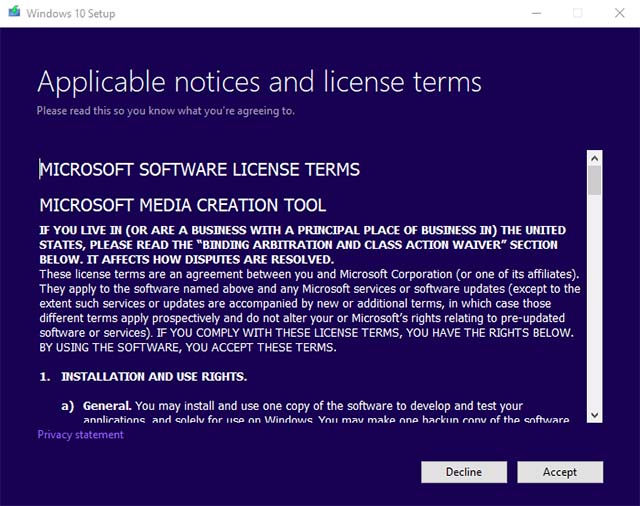 2. 다음 화면에서 Windows 10 설치 미디어 만들기를 시작하려면 ‘다른 PC용 설치 미디어(USB 플래시 드라이브, DVD 또는 ISO 파일) 만들기’ 옵션을 선택해야 합니다.
2. 다음 화면에서 Windows 10 설치 미디어 만들기를 시작하려면 ‘다른 PC용 설치 미디어(USB 플래시 드라이브, DVD 또는 ISO 파일) 만들기’ 옵션을 선택해야 합니다.
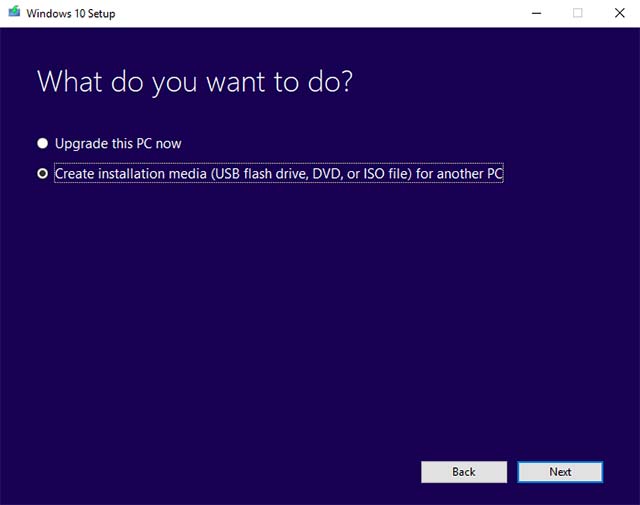
3. 옵션을 선택하고 다음을 클릭하면 Windows 10 설치 미디어의 언어, 버전 및 아키텍처를 선택해야 합니다. 상당히 새 노트북이라면 기본 옵션을 사용할 수 있지만 구형 노트북을 사용하는 경우 특정 모델에 가장 적합한 에디션과 아키텍처를 확인하는 것이 가장 좋습니다.
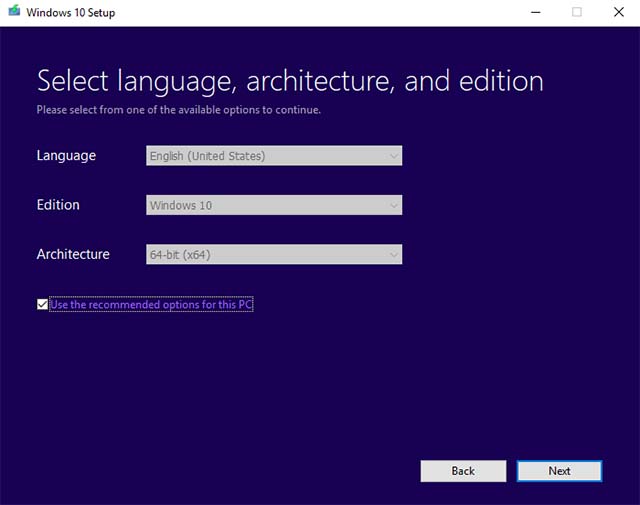
4. 다음 대화 상자에서 Windows 10 설치 미디어를 만드는 데 사용할 미디어를 선택하라는 메시지가 표시됩니다. 이 경우 USB 플래시 드라이브를 사용하므로 USB 플래시 드라이브 옵션을 선택하고 다음을 클릭해야 합니다.
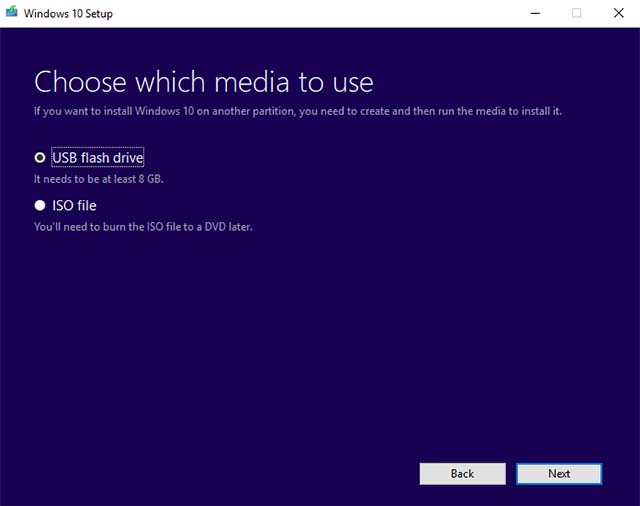
5. 다음 대화 상자는 설치 프로세스에 사용할 수 있는 모든 USB 플래시 드라이브를 강조 표시합니다. 랩톱에 연결된 USB 플래시 드라이브가 두 개 이상인 경우 프로세스에 사용할 예비 드라이브를 신중하게 선택해야 합니다. 적절한 드라이브를 선택했으면 다음을 클릭하기만 하면 됩니다.
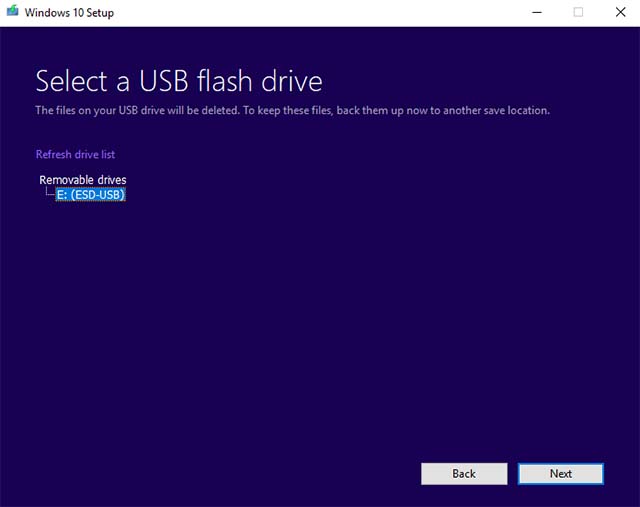
6. 앞서 언급한 모든 단계를 주의 깊게 따랐다면 이제 도구가 할당된 USB 플래시 드라이브에 Windows 10 설치 미디어를 만들기 시작합니다. 이 과정은 시간이 꽤 걸리므로 미디어 생성 도구가 제 역할을 하는 동안 약간의 인내심이 필요합니다.
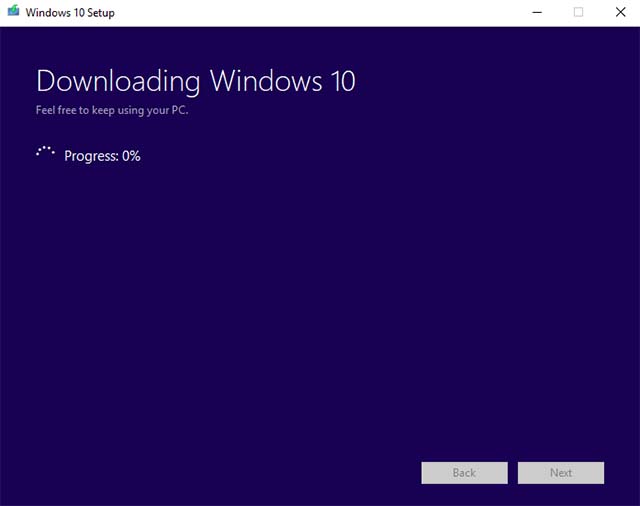
미디어 생성 도구는 일반적으로 PC 구성에 따라 설치 미디어를 생성하는 데 약 1시간 또는 1시간 30분이 소요됩니다. 프로세스가 완료되면 USB 플래시 드라이브를 분리하고 아래 단계에 따라 다른 랩톱에 Windows 10을 설치하는 데 사용할 수 있습니다.
설치 미디어를 사용하여 Windows 10 설치
새 노트북에 영어 버전의 Windows 10을 설치하려면 먼저 완전히 끄고 BIOS로 부팅해야 합니다. BIOS로 부팅하려면 전원 버튼을 누르는 즉시 기능 키를 반복해서 눌러야 합니다. BIOS로 부팅하는 기능 키는 노트북 제조업체에 따라 다릅니다. 우리의 경우 F2 키이지만 사용자의 키가 다를 수 있습니다. 랩톱 제조업체 웹 사이트로 이동하거나 간단한 Google 검색을 수행하여 랩톱을 BIOS로 부팅할 기능 키를 확인해야 합니다. Windows 10 설치 프로세스를 시작하려면 다음 단계를 따르십시오.
1. 랩톱의 BIOS로 성공적으로 부팅되면 방금 만든 USB 플래시 드라이브로 부팅 우선 순위를 변경해야 합니다. 부팅 우선 순위를 변경하면 USB 플래시 드라이브를 사용하여 노트북이 부팅되어 Windows 10 설치 프로세스가 시작됩니다. 또한 BIOS가 중국어일 가능성이 높은 경우 Google 번역과 같은 번역 앱을 사용하여 BIOS를 탐색해야 합니다.
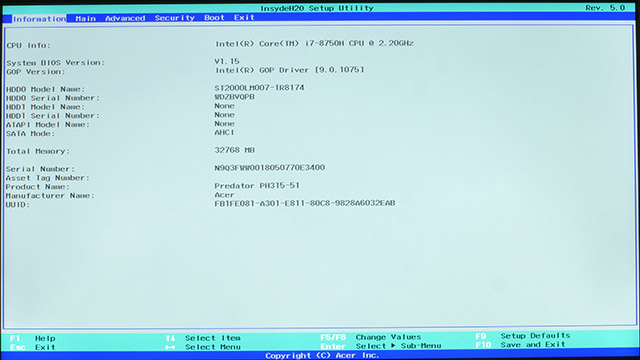
2. 부팅 우선 순위를 변경하려면 BIOS의 부팅 탭으로 이동하여 ‘부팅 장치 순서’를 변경해야 합니다. 다시 한 번 말씀드리지만 랩톱 제조업체마다 BIOS를 다르게 구성하므로 인터페이스가 우리와 다를 수 있습니다. 그러나 기본 프로세스는 변경되지 않고 부팅 우선 순위를 변경하고 Windows 10 설치 미디어를 기본 부팅 장치로 사용하여 USB 플래시 드라이브를 선택해야 합니다.
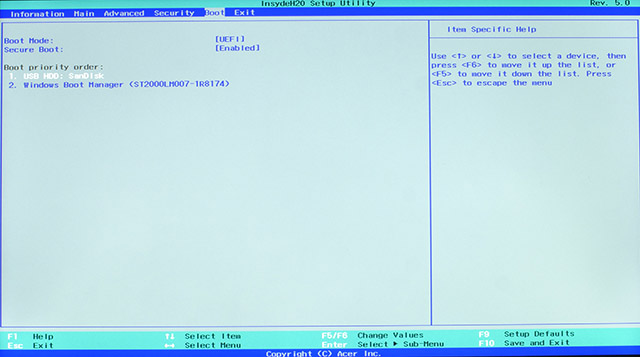
3. 부팅 우선 순위를 성공적으로 변경한 후 변경 사항을 저장하고 BIOS를 종료해야 합니다. 그렇게 하려면 F10 키를 눌러야 합니다. 다시 말하지만, 특정 랩톱의 저장 및 종료 명령은 다를 수 있지만 스스로 쉽게 알아낼 수 있습니다.
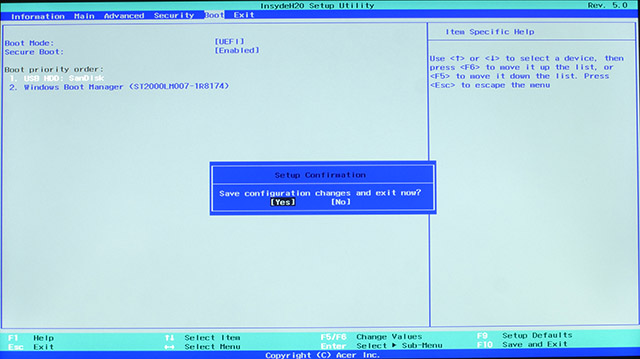
4. 앞서 언급한 모든 단계를 주의 깊게 수행하면 이제 랩톱이 Windows 10 설정으로 부팅되고 설치할 언어, 시간 및 통화 형식, 키보드 또는 입력 방법을 선택할 수 있습니다.
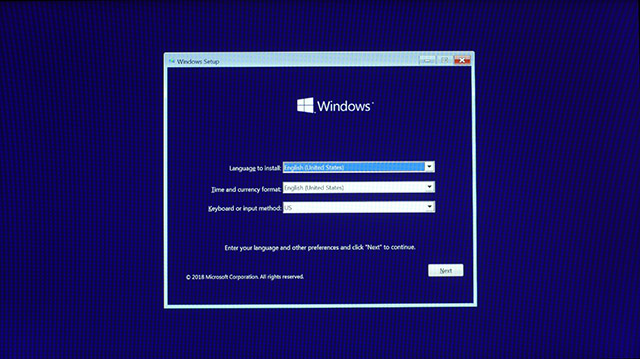
5. 기본 설정 선택이 끝나면 나머지 설치 프로세스는 매우 간단합니다. 다음 창에서 지금 설치 버튼을 클릭하기만 하면 Windows 10 설치가 시작됩니다.
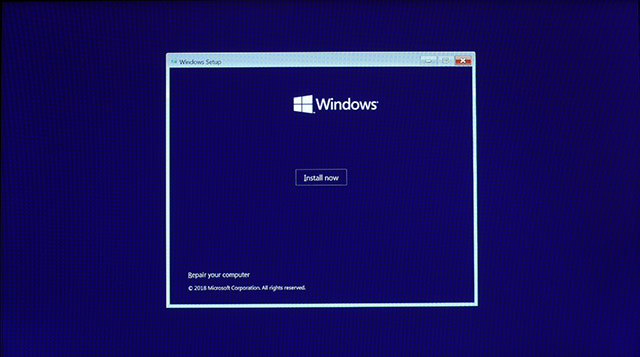
6. 이제 Windows에서 제품 키를 묻습니다. 제품 키가 있는 경우 이 단계에서 입력하면 Windows 라이선스가 활성화되지만 제품 키가 없는 경우 제품 키가 없습니다를 선택하고 다음 단계로 이동할 수 있습니다. 단계에서 Microsoft 소프트웨어 라이선스의 이용 약관에 동의해야 합니다.
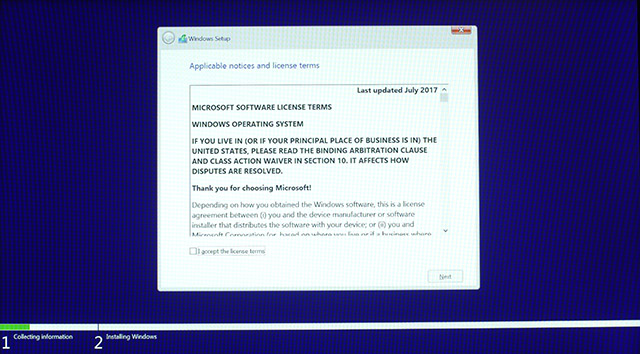
7. 이용 약관에 동의하면 시스템에 Windows 10 설치를 시작하기 위해 다음 단계에서 사용자 지정: Windows만 설치(고급)를 선택해야 합니다.
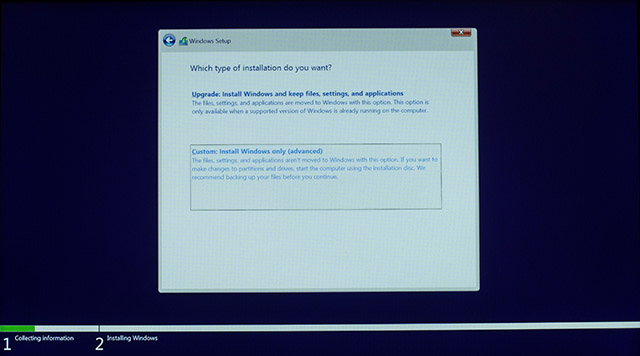
8. 이제 Windows 10을 설치할 드라이브 파티션을 선택해야 합니다. 노트북에 SSD가 있는 경우 SSD를 선택하여 Windows 10을 설치할 수 있습니다. 그러나 노트북에 SSD가 없는 경우 SSD의 경우 설치를 계속하려면 Windows 10이 이전에 설치된 것과 동일한 드라이브를 선택해야 합니다.
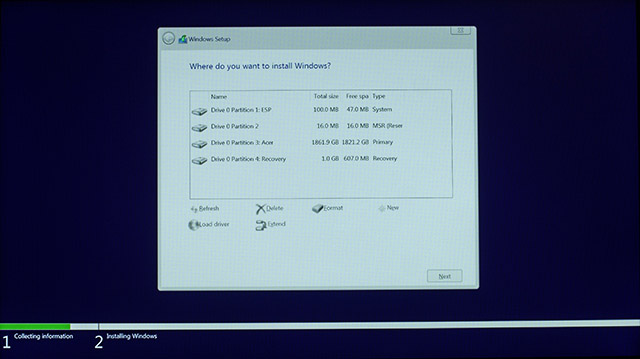
9. 이제 설치 마법사가 설치 미디어에서 시스템으로 Windows 10 파일을 복사하는 데 시간이 걸리며, 그 후 영어로 Windows 10 설치 프로세스로 직접 부팅됩니다.
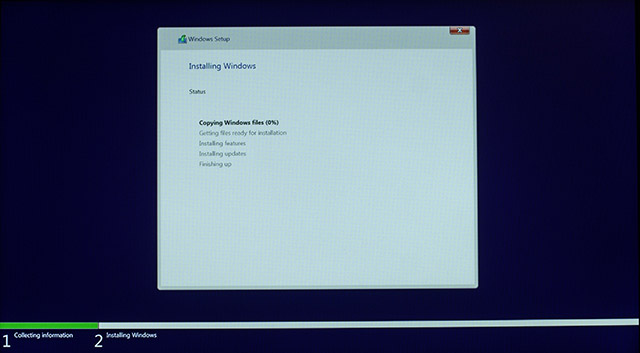
마법사가 필수 파일을 성공적으로 복사하고 설치하면 Cortana가 나머지 설정을 안내합니다. Windows 10 라이선스를 활성화하려면 Microsoft ID로 로그인해야 합니다. 이전에 중국 버전의 Windows 10에 로그인할 때 사용한 것과 동일한 Microsoft ID로 로그인해야 합니다. 그렇지 않으면 라이선스가 활성화되지 않습니다.
설치 완료!
보시다시피 설치 프로세스는 상당히 간단하며 많은 노력이 필요하지 않습니다. 모든 단계를 주의 깊게 따르면 새 노트북에 영어 버전의 Windows 10을 설치하는 데 어려움이 없습니다. 이제 프로세스에 대해 상당히 확신했으므로 직면할 수 있는 언어 문제에 대해 걱정하지 않고 구매할 수 있습니다. 오늘날 중국 시장에는 괜찮은 옵션이 꽤 많이 있습니다. 어떤 노트북을 구매하시겠습니까? 아래 의견 섹션에 알려주십시오.
